Reklame
At køre virtualiserede apps fra browseren kan være praktisk, når du arbejder fra en begrænset computer.
Cameyo tilbyder et omfattende katalog over desktop-software, og hvis du finder noget, der mangler, kan du tilføje det. Cameyo er et dejligt alternativ for Chromebook-brugere, når bærbare apps De bedste bærbare apps, der ikke kræver installationBærbare apps behøver ikke installation. Du kan køre dem fra endda et flashdrev. Her er de bedste bærbare apps omkring. Læs mere er ikke en mulighed. Med Cameyo kan du få adgang til dine foretrukne Windows-apps uden at installere en virtuel maskine!
Samlingen inkluderer browsere, kommunikations- og uddannelsesværktøjer, afspillere og redaktører til mediefiler, produktivitetsapps med mere. Programmer kan gennemses efter kategori under App-bibliotek, vist i venstre sidebjælke. Mens alle programmer kan startes i et virtuelt miljø, giver det kun mening for dem, der ikke har brug for adgang til din hardware. For eksempel kan du kun nyde stumfilm, og dine Skype-kontakter hører dig heller ikke.
Cameyo er en depot til bærbare applikationer PortableApps.com Suite: Den bedste bærbare applikationsadministrator og databaseBærbare applikationer er ingen hemmelighed - de er vokset i popularitet, da deres fordele konstant bliver mere kendte. PortableApps.com bør have en masse æren for dette. Sikker på, at der er flere bærbare applikationer ... Læs mere og køre dem på en virtuel maskine Hvad er en virtuel maskine? Alt hvad du behøver at videVirtuelle maskiner giver dig mulighed for at køre andre operativsystemer på din nuværende computer. Her er hvad du skal vide om dem. Læs mere i din browser er en ekstra funktion.
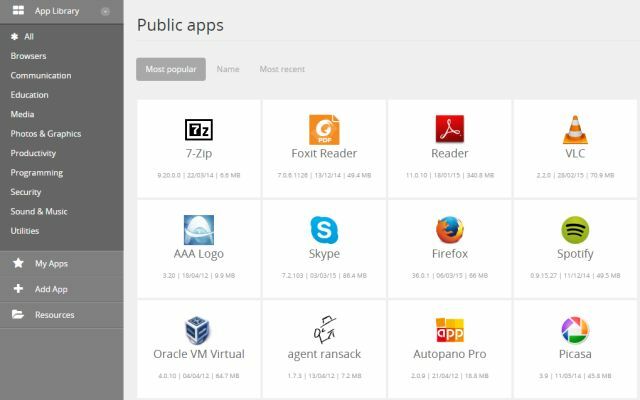
Bag hver flise finder du information om applikationsversionen, størrelse, antal downloads og dens "virtualiseringsscore", der er baseret på brugerstemmer. Brugere kan tilføje beskrivelser, kommentarer og skærmbilleder.
Du kan teste lanceringsprogrammer, men uden at være logget ind, vil det kun lade dig gøre så meget. Hvad du kan gøre uden en konto, er at downloade Cameyo-eksekverbare filer, pakke dem på din USB-stick, og kør Windows-software som bærbare apps Hvordan bærbare apps kan gøre dit liv lettere og gemme ressourcerHvis du ofte skifter computere og har cloud-lagerplads eller USB-drev til overs, er her en idé: outsource dine applikationer. Læs mere .
Cameyo-opsætning
Hvis du vil køre et program praktisk og arbejde med dine filer, skal du have en Cameyo-konto knyttet til din Dropbox. Alt hvad der kræves for at oprette en konto er en e-mail-adresse og en adgangskode; der stilles ingen yderligere oplysninger.
Dropbox-linket er nødvendigt, fordi det virtuelle miljø ikke giver dig adgang til filer på den computer, du er på. Du kan heller ikke kopiere og indsætte filer i dine virtuelle applikationer. Du kan dog synkronisere filer til og fra en Dropbox-mappe. Denne virtualisering bevarer din computers sikkerhed.
Til link din Dropbox 5 Værktøjer til Dropbox-strømbrugerenPopulariteten af Dropbox gør det vanskeligt at begynde at bruge nogen anden form for opbevaring af sky. Her er 5 tilføjelsesværktøjer til dig, hvis Dropbox er en væsentlig del af din web-workflow. Læs mere til Cameyo, udvid menuen ved siden af din e-mail-adresse øverst til højre og vælg Rediger profil. Klik på Link -knappen ved siden af Dropbox og følg instruktionerne på skærmen, når du logger ind på din Dropbox-konto og bekræfter Cameyos adgang. Cameyo rapporterer muligvis oprindeligt en fejl, men når du først har modtaget en bekræftelses-e-mail fra Dropbox, skal du se, at din konto er blevet linket.

Som du måske har bemærket i skærmbilledet ovenfor, er der ikke tildelt noget profilbillede til min konto. Jeg kunne ikke finde en måde at manuelt ændre billedet på, og jeg antager, at der er en fejl eller forsinkelse i synkroniseringen til Gravatar.
Kører applikationer
Når du er klar til det, skal du vende tilbage til App-biblioteket og åbne et program, du gerne vil køre. Når du trykker på Play, indlæses appen i en ny browserfane, som kan tage et stykke tid. Når dit virtuelle skrivebord er klar, ser du Cameyos statuslinje i bunden af browsertabellen. Du kan køre det virtuelle skrivebord i fuldskærmstilstand via det respektive ikon helt til højre og vælge din synkroniseringspræference ved hjælp af gem-ikonet til venstre.
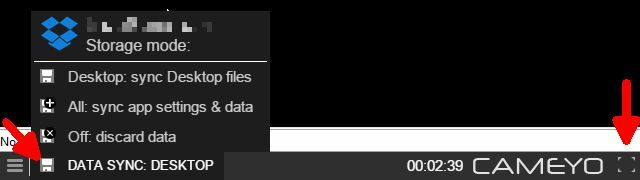
Hvis du vælger synkroniser skrivebordsfiler eller synkroniser appindstillinger og data, filer, du opretter, gemmes i en mappe under \ Apps \ Cameyo \ på din Dropbox. Den anden mulighed gemmer også dine app-præferencer. Den nøjagtige mappestruktur afhænger af applikationen og dens “gemme” placering. Nogle gange gemmer du filer på skrivebordet, andre gange i din brugermappe. Hvis du vil have alt på ét sted, skal du altid vælge skrivebordet som dit mål.
Da du ikke kan tilføje filer direkte fra din computer, skal du gennem din Dropbox.
For eksempel: Hvis du gerne vil redigere et skærmbillede, skal du gemme filen i mappen Skrivebord i din Dropbox, start derefter Cameyo, sørg for, at filer synkroniseres, og find filen på din virtuelle Desktop.
Tilføjelse af dine egne apps
Cameyos appbibliotek er omfattende, men du kan muligvis finde et program, der er forældet, eller måske har du et specielt værktøj, som det ikke indeholder endnu. Uanset hvad, gå til Tilføj app vælg enten på webstedet Opret en ny Cameyo-pakke eller Upload eksisterende Cameyo-pakke, indtast en URL eller vælg filen fra din computer, vælg en destination, kontroller, om du skal angive Avancerede indstillinger, og ramte Indsend.
Cameyo har muligvis brug for din hjælp til at oprette den eksekverbare, hvis dit program kræver brugerinteraktion under installationen. I dette tilfælde vil Cameyo simulere installationsprocessen og registrere dine handlinger.
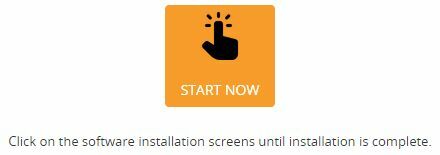
Apps, som du gemmer data eller eksekverbare filer i din Dropbox vil være tilgængelige under Mine apps.
Cameyo er en løsning
Cameyo sørger for, at du altid kan køre en bestemt app, så længe du kan åbne en browser og få adgang til internettet. Nedadrettet understøtter det kun en enkelt opgave, hvilket betyder, at du ikke kan køre mere end en applikation på samme tid.
I starten begyndte jeg ofte på forbindelsesfejl både under indlæsning og brug af applikationer. Andre gange forekom applikationer stabile og kørte uden problemer. Værktøjet kan være mere travlt i bestemte tidspunkter af dagen. Bare få dig til ofte at gemme og sikkerhedskopiere det, du arbejder på.
Cameyo skal være nyttigt til kører Windows-software på en Chromebook VMware-virtualisering bringer Windows-apps og desktops til ChromebooksGoogle kommer sammen med VMware i gang for at give dig det bedste fra begge verdener - de lave omkostninger ved ejerskab med en Chromebook og brugen af Windows som en virtuel service. Læs mere eller til at afprøve applikationer uden at installere dem på din egen maskine. Og hvis du nogensinde befinder dig på en låst computer, der mangler et standardprogram, skal du huske, at du muligvis finder det på Cameyo.
Til hvilke applikationer kunne du have brugt en sådan løsning i fortiden? Mangler der noget fra Cameyo lige nu?
Tina har skrevet om forbrugerteknologi i over et årti. Hun har en doktorgrad i naturvidenskab, en diplom fra Tyskland og en kandidatgrad fra Sverige. Hendes analytiske baggrund har hjulpet hende med at udmærke sig som teknologijournalist ved MakeUseOf, hvor hun nu administrerer søgeordsforskning og operationer.